Sådan importerer du aftaler og betalingsplaner
Du kan masseimportere aftaler og betalingsplaner fra Microsoft Excel.
-
Først skal du eksportere skabelonen via Aftaler - Eksport. Læs også trin 1 under Sådan opretter du importfilen.
-
Tilpas derefter den eksporterede skabelon til dine behov. Men vær opmærksom på begrænsningerne! Du kan læse mere om dette i trin 2 under r Sådan opretter du importfilen.
-
Til sidst skal du importere importfilen ved hjælp af en guide. Hvis systemet finder fejl, vises fejlene, og du kan rette dem. Læs også Sådan importerer du.
Tip!
Se videoen for at få en demonstration af processen. Bemærk, at du nu starter importguiden med det samme ved at klikke på Aftaler - Import (i videoen står der noget andet).
-
Start med at eksportere nogle aftaler fra Complete Control (via
Aftaler-
Eksport). Du skal bruge denne fil som en »skabelon«: Den indeholder alle felter og den nødvendige struktur.
Bemærk!
Vælg aftaler, der har samme skabelon som de aftaler, du vil importere. -
Åbn den eksporterede fil (du finder den i din Download-mappe). Giv den et nyt navn, og begynd med justeringerne.
Bemærk!
Du må ikke ændre strukturen (ikke tilføje nye kolonner, ændre kolonneoverskrifter eller fjerne kolonner). Du skal bare tilføje nyt indhold til felterne - og så importere den samme fil igen. -
Juster felterne:
-
Røde felter er obligatoriske felter. Det betyder, at du normalt skal tage stilling til dem (der er undtagelser).
-
Sorte felter er altid valgfri information.
-
Listefelter: Der er sandsynligvis en række listefelter i Complete Control. De er markeret med en pil yderst til højre, når du klikker i Excel-cellen. Klik på pilen for at se og vælge værdier. Selve værdierne finder du på det sidste ark i denne fil.
Bemærk: Det er vigtigt, at du er præcis her, og at der ikke sniger sig tastefejl ind. Derfor er det altid bedst at vælge fra listen og ikke skrive manuelt.
-
-
Juster strukturen:
-
I Excel-filen finder du et ark til aftaler, et til betalingsplaner og et til planlagte justeringer. Derudover er der et ark med systemregistrene (ansvarlige medarbejdere, kategorier osv.).
-
For at linke en aftale med dens betalingsplaner og planlagte justeringer skal du kortlægge deres TEMP-id'er (nogle mellemliggende id'er til denne import):
Et eksempel: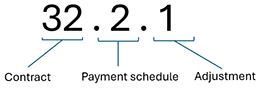
Din aftale »Kontrakt A« har TEMP ID 32 (du kan vælge dette nummer frit).
Aftalen har to betalingsplaner: Disse starter med aftalens TEMP ID 32 plus et løbenummer (1,2,3...): Betalingsplanerne har således TEMP ID 32.1 og 32.2.
Derudover er der en justering på betalingsplan nr. 2. Ved at følge samme logik som for betalingsplaner får justeringen således TEMP-ID 32.2.1.
Forbind aftaler, betalingsplaner og justeringer ved at følge denne ordning. -
Nye aftaler, betalingsplaner og justeringer skal ikke have et ID.
Hvis de allerede er i Complete Control, skal de have det samme ID som der (ID'et er inkluderet i eksportfilen, så du må ikke ændre det under dine justeringer). -
Bemærk!
Skal du importere IFRS-aftaler? For at udføre en revurdering skal du (på arket Aftaler) vælge »Ja« under Tilføj revurdering og indtaste datoen under Dato for revurdering. Du kan også tilføje en forklarende Kommentar til revurdering. Revurderingen udføres sammen med importen.
Forbered aftaler, betalingsplaner og justeringer ved at følge dette skema. Når dette er gjort, er importfilen fuldt forberedt.
Bemærk:
Obligatoriske felter og strukturer skal være på plads. Se beskrivelsen ovenfor.
-
Gå til
Aftaler -
Import. Importguiden åbnes.
-
Tilføj den forberedte Excel-fil, du vil importere. Klik på Næste.
-
Filen bliver vurderet, og du får instruktioner, hvis der er fejl. Ret op på fejlene. Hvis alt er i orden, får du en besked. Du kan nu klikke på Næste.
-
Kontroller aftalerne. Nye oplysninger vises med grønt. Ændrede oplysninger for aftaler, der allerede findes i løsningen, vises med rødt. Hvis du er tilfreds, skal du klikke på Næste.
-
Giv importen et navn. Navnet vises i importhistorikken. Klik på Næste.
-
Importhistorikken vises. Klik på Luk.
Du kan nu finde aftalerne i aftalelisten. Betalingsplaner og justeringer kan findes på aftalen.
